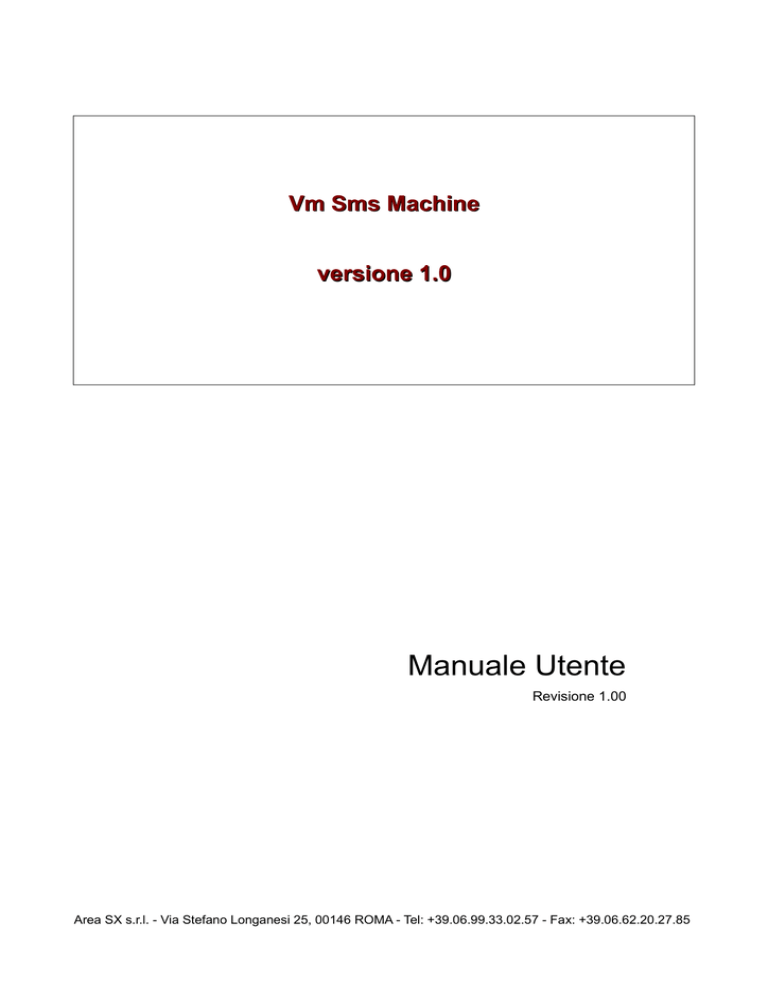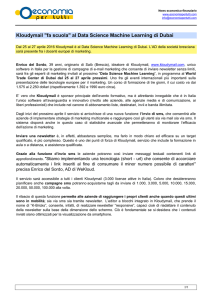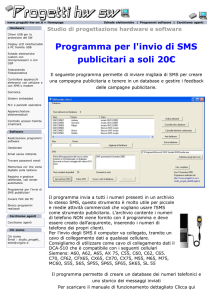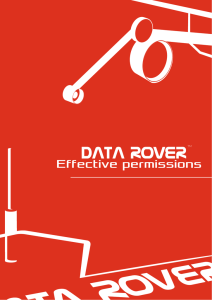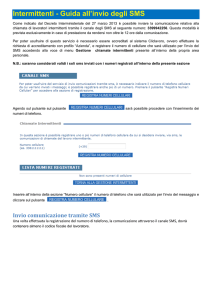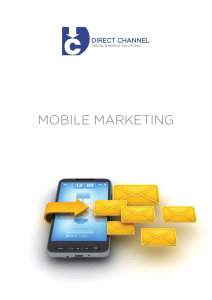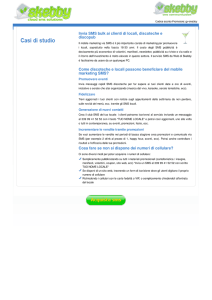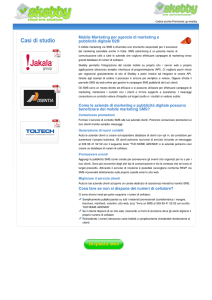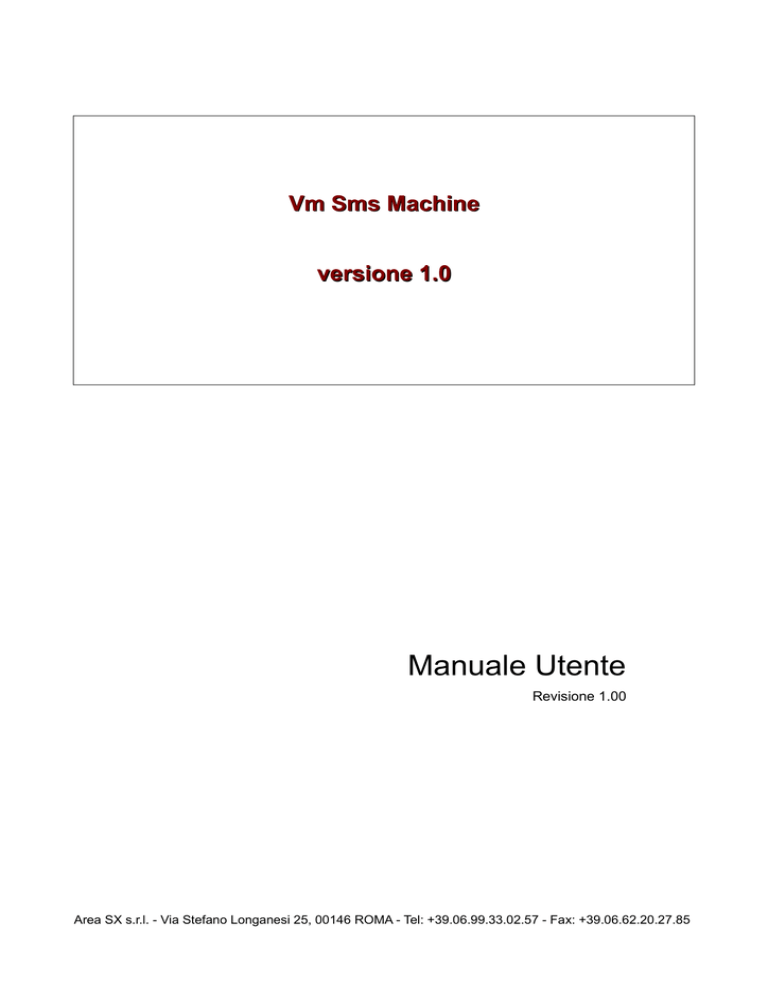
Vm Sms Machine
versione 1.0
Manuale Utente
Revisione 1.00
Area SX s.r.l. - Via Stefano Longanesi 25, 00146 ROMA - Tel: +39.06.99.33.02.57 - Fax: +39.06.62.20.27.85
Indice generale
Descrizione di vm SMS Machine ..........................................................................................2
Requisiti minimi .....................................................................................................................2
Installazione del software vm Sms Machine..........................................................................2
Installare il modem GSM SxGSM..........................................................................................4
Configurare il modem GSM SxGSM sulla vm SMS Machine...............................................7
Comandi base per l'amministrazione del sistema Linux........................................................8
Cambiare indirizzo IP del sistema Linux ...........................................................................8
Avviare e/o fermare il servizio vm SMS Machine..............................................................9
Ispezionare i log del demone vm SMS Machine...............................................................9
Cambiare la password di sistema per l'utente smsmachine e/o root ...............................9
Fermare o riavviare il sistema Linux................................................................................10
Connessione al database MySQL.......................................................................................10
Interfaccia web.....................................................................................................................11
Assistenza remota................................................................................................................11
IGROd PACK - Area SX srl
Descrizione di vm SMS Machine
La vm SMS Machine è un sistema per la ricezione e la trasmissione di SMS tramite modem GSM
e una carta SIM di un qualunque operatore GSM.
Il sistema vm SMS Machine è compsto da:
•
il software SMS Machine installato su macchina virtuale
•
il software VMware Player
•
un modem GSM QUADRIBAND con interfaccia USB SxGSM
•
una antenna GSM con cavo coassiale da 3mt e connessione SMA maschio.
Requisiti minimi
Per il corretto funzionamento della vm SMS Machine è richiesto un PC con i seguenti requisiti
minimi:
•
CPU da 800Mhz o superiore
•
1Gb di RAM o superiore
•
una interfaccia ethernet 10/100
•
30Gb di spazio disco
•
sistema operativo: Windows XP, Vista, 7 o Linux (Ubuntu 9.04 o superiore)
Installazione del software vm Sms Machine
Per semplificare e ridurre i costi di installazione Area SX mette a disposizione il pacchetto software
di vm SMS Machine completamente installato in ambiente Linux su macchina virtuale VMWare.
L'impiego di un sistema virtualizzato o macchina virtuale presenta molteplici vantaggi tra cui la
sicurezza, la robustezza e la portabilità da un sistema operativo/PC all'altro.
Per l'esecuzione della virtual machine di vm SMS Machine è necessario scaricare ed installare, su
di un PC con sistema operativo Windows o Linux il software VMware Player scaricabile
gratuitamente per entrambe i sistemi operativi al seguente link:
http://www.vmware.com/download/player/
Completato il download del pacchetto è necessario procedere con l'installazione standard del
software VMWare player seguendo l'apposito wizard.
Immagine 1 – Icona programma VMWare player
Successivamente copiare la cartella vmSMSMACHINE presente nel CD fornito da Area SX,
nel hard disk del PC su cui abbiamo precedentemente installato il player VMWare.
Manuale Utente
Pagina 1
IGROd PACK - Area SX srl
Completato il trasferimento, entrare nella cartella vmSMSMACHINE presente nel PC e cliccare
due volte sul file vmSMSMACHINE.vmx.
Dopo qualche istante sul desktp viene aperta la finestra del player VMWare che mostra l'avvio del
sistema operativo Linux.
Immagine 2 – Finestra VMWare Player avvio sistema
Solo al primo avvio, il software VMWare Player potrebbe visualizzare il seguente messaggio:
Immagine 3 – Finestra di notifica VMWare player
selezionare la voce "I moved it" e cliccare sul tasto "OK".
Eventuali richieste di aggiornamento del VMWare Player possono anche essere ignorati.
L'installazione Linux viene fornita con l'indirizzo IP di default: 192.168.0.200
Manuale Utente
Pagina 2
IGROd PACK - Area SX srl
e le credenziali di accesso:
utente: smsmachine
password: smsmachine
utente: root
password: smsmachine.
Oltre all'accesso tramite console su VMware è possibile amministrare l'installazione Linux da
remoto tramite connessione criptata SSH.
Mouse Ctel+Alt
Installare il modem GSM SxGSM
A corredo con la vm Sms Machine viene fornito un modem SxGSM completo di proluga USB e
antenna GSM.
Immagine 4 – Modem SxGSM e antenna
Manuale Utente
Pagina 3
IGROd PACK - Area SX srl
Per l'installazione del modem SxGSM è necessario procedere come segue:
Immagine 5 – vista fronte retro del Modem SxGSM
1. Inserire una SIM GSM nell'alloggio (immagine 5 punto 3)
Immagine 6 – inserimento carta SIM nel modem
2. Avvitare il connettore SMA maschio dell'antenna GSM al connettore SMA femmina del
modem.
ATTENZIONE – Il modem si può danneggiare se acceso senza aver collegato l'antenna
GSM.
3. Collegare il connettore mini-B della prolunga alla porta USB del modem (immagine 1
punto 3)
Immagine 7 – inserimento connettore mini-B
4. Collegare il connettore maschio di tipo A della prolunga ad una delle porte USB del PC su
cui è in esecuzione la VMWare.
5. Se il sistema operativo su su cui è in esecuzione il programma VMWare non è Windows
Vista, 7 o Linux Ubuntu, può essere necessario installare i driver per il chip FTDI FT232R
che equipaggia l'interfaccia USB del modem SxGSM.
Manuale Utente
Pagina 4
IGROd PACK - Area SX srl
I driver per il modem sono contenuti nella cartella DRIVER presente nel CD fornito da Area
SX o scaricabili dal sito http://www.ftdichip.com/Drivers/VCP.htm.
6. Dall'interfaccia del player VMWARE cliccare su:
"Virtual Machine" - > "Removable Devices" -> "future devices ft232r usb" -> "Connect"
Immagine 8 – console VMWare
dopo qualche istante sulla traybar del VMWare player appare l'icona dell'interfaccia USB
associata al modem SxGSM.
Immagine 9 – traybar VMWare playe
A questo punto il modem è correttamente installato sulla VMWare ed è associato al
device /dev/ttyUSB0 del sistema Linux.
Manuale Utente
Pagina 5
IGROd PACK - Area SX srl
Configurare il modem GSM SxGSM sulla vm SMS Machine
Completata l'installazione del modem SxGSM sulla VMWare è necessario configurare il modem
sul software SMS Machine procedendo come segue:
1. Accedere alla console della VMWare (è sufficiente cliccare con il mouse su un qualsiasi
punto della viedata nera della console) e loggarsi con l'utenza smsmachine (password di
default: smsmachine)
2. Fermare il demone SMS Machine con il comando:
sudo /etc/init.d/smsmachine stop
verrà richiesto di digitare la password di root (password di default: smsmachine)
3. Lanciare il comando di ricerca modem come segue:
./CHANNEL1/bin/smsmachine.py -1
e attendere qualche secondo.
4. Dopo qualche istante il programma mostra l'elenco dei modem collegati alla VMWare
(normalmente viene collegato un solo modem) e richiederà di selezionare quello che si
vuole usare.
Modem trovati:
1) MODEM IMEI 354481021xxxxx DEVICE /dev/ttyUSB0
Digitare il numero del modem che si vuole usare:
5. A questo punto dal pc host (Windows o Linux) aprire il browser internet (IE, Firefox o
Chrome) e digitare l'indirizzo: http://192.168.0.200/setup/
Manuale Utente
Pagina 6
IGROd PACK - Area SX srl
Immagine 10 – pagina WEB di configurazione
Per default la VMWare della SMS Machine viene fornita con l'indirizzo IP 192.168.0.200 e
subnetmask: 255.255.255.0, quindi per poter accedere alla pagina WEB di setup è
necessario che l'IP del PC host e quello della VMWare suano sulla stessa classe. Per
modificare l'IP della VMWare si invita l'utente a leggere il capitolo "Cambiare indirizzo IP
del sistema Linux" riportato nelle pagine che seguono.
6. Nella pagina WEB di Setup della SMS Machine è necessario digitare :
- Il numero GSM della SIM inserita nel modem
- Il centro servizi dell'operatore GSM. Di seguito vengono riportati i numeri dei centri servizi
relativi ai principali operatori telefonici italiani.
centro servizi TIM: +393359609600 o +393359607000
centro servizi WIND: +393205858500
centro servizi VODAFONE: +393492000200
- Il numero della chiave di attivazione del modem, reperibile sull'etichetta presente nella
parte inferiore del modem SxGSM o nel file KEY.TXT presente nel CD fornito a corredo..
- La chiave CD reperibile sull'etichetta presente nella custodia del CD fornito a corredo o
nel file KEY.TXT presente nel CD.
- Il numero della chiave di attivazione dell'installazione SMS Machine, reperibile nel file
KEY.TXT presente nel CD.
Completata la compilazione di tutti i campi è possibile cliccare sul tasto "Attiva".
7. Avviare il demone SMS Machine digitando sulla console della VMWare il comando:
sudo /etc/init.d/smsmachine start
Comandi base per l'amministrazione del sistema Linux
Cambiare indirizzo IP del sistema Linux
Per cambiare temporaneamente l'indirizzo IP del sistema Linux è necessario: accedere alla
console VMWare (portare il puntatore del mouse sulla finestra del VMWare palyer e cliccare),
loggarsi come utente smsmachine e password smsmachine,
digitare:
sudo ifconfig eth0 nuovo ip
Specificare l'indirizzo ip compatibile con la propria rete LAN.
es:
sudo ifconfig eth0 192.168.9.139
e battere invio. Il sistema richiederà la password di root (default: smsmachine).
Per verificare il corretto settaggio del nuovo indirizzo, da un PC remoto (connesso alla stessa rete
LAN) o dallo stesso PC host (quello che ospita la VMWare), possiamo aprire il browser internet e
digitare l'url: http://192.168.9.135 e attendere l'apertura dell'interfaccia WEB del sistema.
Manuale Utente
Pagina 7
IGROd PACK - Area SX srl
Per modificare permanentemente l'indirizzo IP del sistema è necessario editare da console
VMWare il file /etc/network/interfaces
vim /etc/network/interfaces
inserire il nuovo indirizzo ip e salvare
(in vim per inserire o modificare digitare i per salvare è necessario digitare il comando :qw).
Avviare e/o fermare il servizio vm SMS Machine
Il demone vm SMS Machine è configurato per avviarsi in automatico al boot del sistema operativo
Linux, se comunque lo si volesse fermare/avviare/riavviare è sufficiente digitare i comandi:
sudo /etc/init.d/smsmachine stop
sudo /etc/init.d/smsmachine start
sudo /etc/init.d/smsmachine restart
Per ogni comando inviato è necessario digitare successivamente la passwordi di root (default:
smsmachine)
Questa operazione può essere effettuata anche da remoto tramite una connessione SSH.
Immagine 9 – Console SSH remota
Ispezionare i log del demone vm SMS Machine
Per analizzare la corretta esecuzione del demone è possibile ispezionare il file di log con il
comando che segue:
tail -f /home/smsmachine/CHANNEL1/log/vmSMSmachine.log
Questa operazione può essere effettuata anche dalla console remota.
Cambiare la password di sistema per l'utente smsmachine e/o root
Per modificare la password Linux dell'utente smsmachine è sufficiente loggarsi come tale, sulla
console VMWare o da remoto in SSH, e digitare il comando:
passwd smsmachine
e digitare la nuova password.
Per modificare la password di root digitare il comando:
sudo passwd
Digitare la vecchia password (default: smsmachine) e successivamente la nuova password.
Manuale Utente
Pagina 8
IGROd PACK - Area SX srl
Fermare o riavviare il sistema Linux
Nota:
Prima di fermare/riavviare il sistema operativo host o spegnere fisicamente il PC è necessario
effettuare lo shutdown del sistema Linux in esecuzione sulla VMWare.
Le operazioni di riavvio e/o shutdown possono essere effettuate esclusivamente come superuser o
root.
Per riavviare il sistema digitare il comando:
sudo reboot
seguito dalla password di rooto (default: smsmachine).
Per fermare il sistema il comando digitare il comando:
sudo halt
seguito dalla password di rooto (default: smsmachine).
Connessione al database MySQL
Per accedere da remoto, tramite un prioprio applicativo o un apposito tools, al database MySQL,
presente nel sistema Linux su cui gira il demone della SMS Machine e su cui vengono archiviati gli
SMS ricevuti e quelli che si vogliono inviare, è possibile utilizzare le credenziali di default che
seguono:
indirizzo ip: 127.0.0.1 o 192.168.0.200 (ip di default della vm SMS Machine)
porta tcp/ip: 3306
nomeutente: smsmachine
password: smsmachine
Gli SMS ricevuti dal modem GSM vengono archiviati nel database: messages1 tabella:
inpmsgqueue.
Gli SMS da inviaare vanno inseriti nel database: messages1 tabella: outmsgqueue. Query di
esempio:
INSERT INTO messages1.outmsgqueue
(counter,gsmnumber,writedate,message,state) VALUES
(NULL,'+393400000000','2010-09-01 00:00:00','messaggio di prova', '1');
Nota:
Onde evitare il malfunzionamento del sistema vm SMS Machine si sconsiglia di modificare /
rimuovere campi dalle cartelle messages1 e concentrator.
Manuale Utente
Pagina 9
IGROd PACK - Area SX srl
Interfaccia web
La vm SMS Machine viene fornita con installata una interfaccia WEB che consente l'invio e la
visualizzazione degli SMS. Per accedere all'interfaccia WEB della vm SMS Machine è sufficiente
lanciare il browser internet su un qualsiasi PC connesso alla stessa rete del PC che ospita la
VMWare della SMS Machine e digitare l'indirizzo WEB: http://192.168.0.220/ o http://<indirizza ip
vmware>/.
Le credenziali di accesso di default per l'interfaccia web sono: username admin password admin.
Assistenza remota
Per richiedere assistenza o aggiornamenti sul prodotto vm SMS Machine da parte del personale di
Area SX è necessario rendere accessibile la console SSH su IP pubblico. Con una normale ADSL
è sufficiente effettuare il NAT o il port forwarding della porta TCP 22 (questa configurazione varia
da router a router).
Manuale Utente
Pagina 10
E’ un prodotto:
Area SX S.r.l.
INFORMATICA & MICROELETTRONICA
Via Stefano Longanesi 25, 00146 ROMA
Tel: +39.06.99.33.02.57 - Fax: +39.06.62.20.27.85
[email protected] - http://www.areasx.com